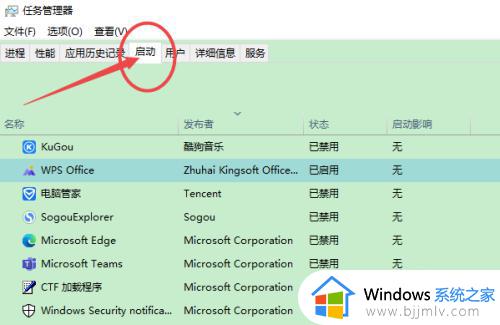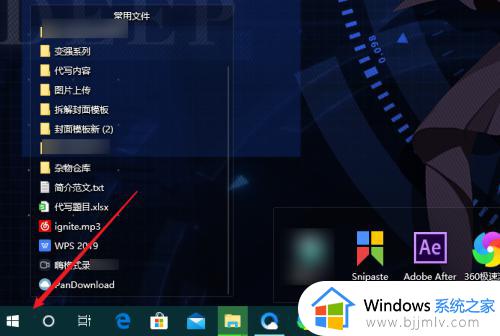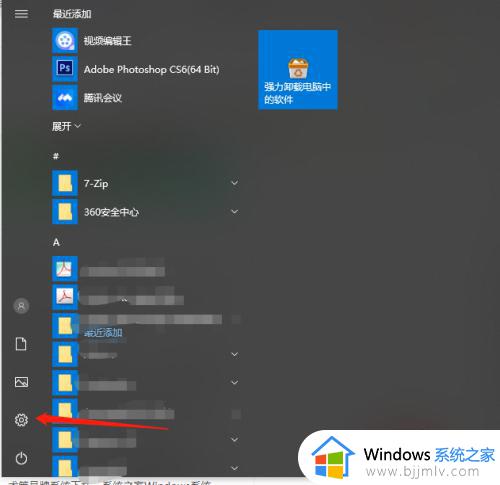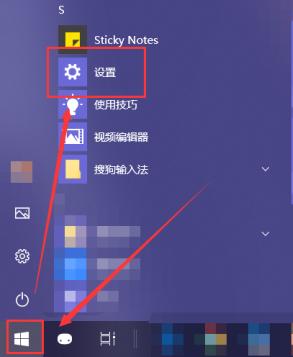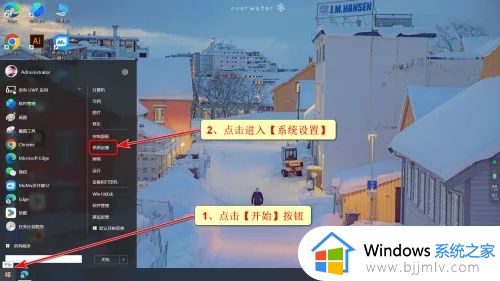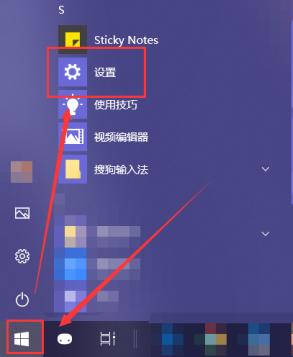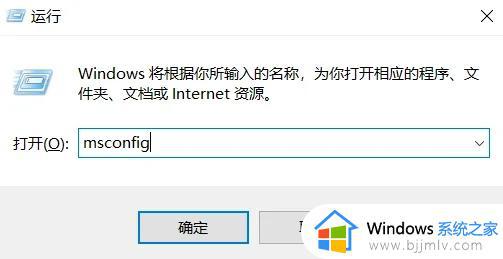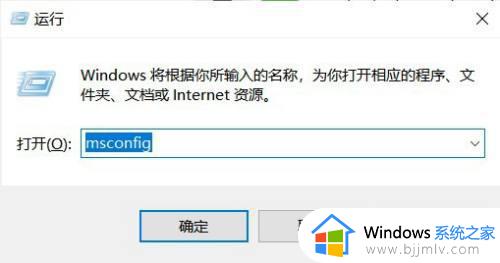win10如何关闭软件自启动 win10怎么关闭软件开机自启
在win10操作系统中,小伙伴们在日常使用中可能会遇到一些软件在开机时自动启动的问题。这不仅会影响开机速度,还可能导致系统资源占用过高。对此小伙伴就想要知道win10如何关闭软件自启动,今天小编就给大家介绍一下win10怎么关闭软件开机自启,快来一起看看吧,希望对你有帮助。
具体方法
方法一、
1.同时按下“win+R”键,打开“运行”窗口;
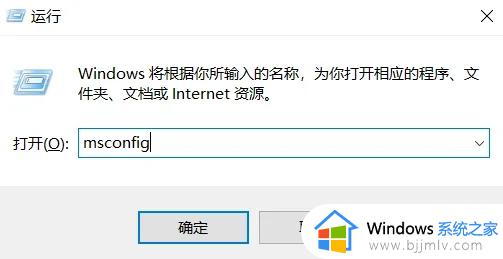
2.输入“msconfig”并确定,会出现“系统配置”窗口;
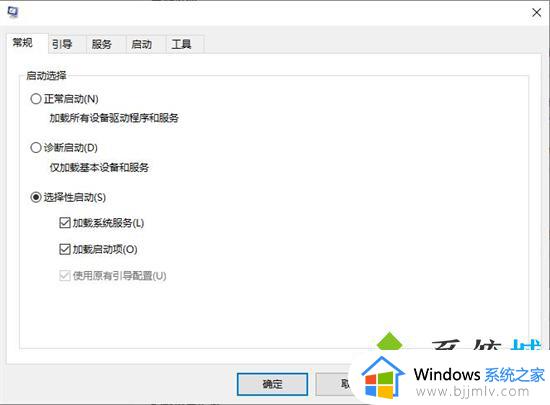
3.选择“启动”选项卡,然后打开“任务管理器”;
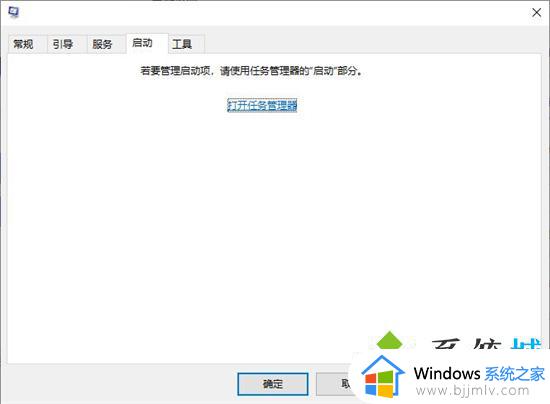
4.在这里我们就可以设置开机启动项了。
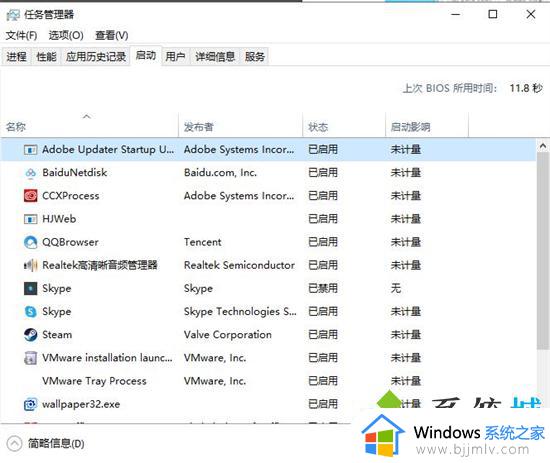
方法二、
1.在电脑上点击左下角的开始按钮,点击设置进入主页;
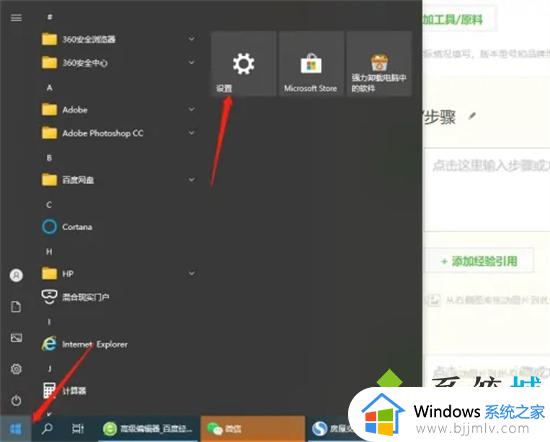
2.在列表中点击应用;
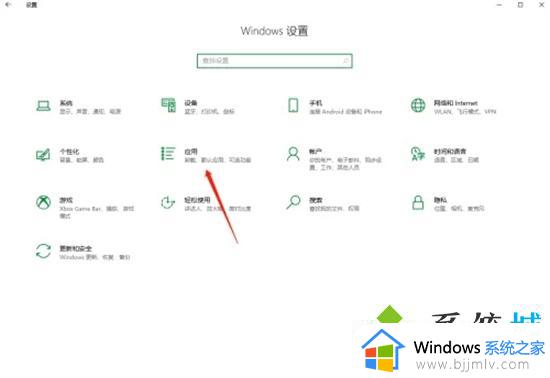
3.在启动分类中,把想要关闭的开机启动应用关掉后方的按钮,即可完成。
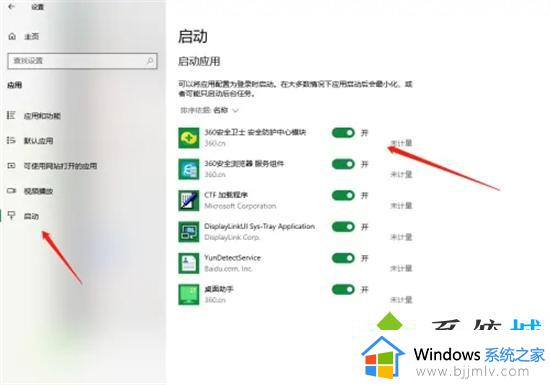
方法三、
1.我们可以使用第三方软件来进行操作,小编这里以火绒安全软件为例;
2.在火绒安全软件的主界面上进入“安全工具”;
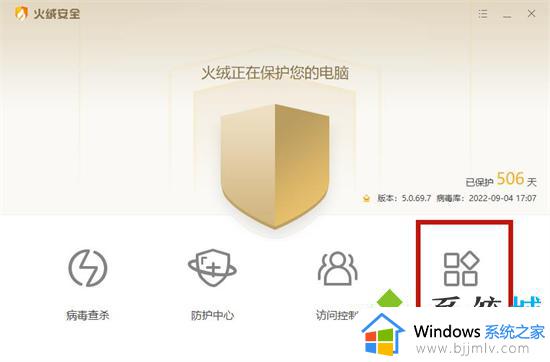
3.选择进入安全工具选项下的“启动项管理”;
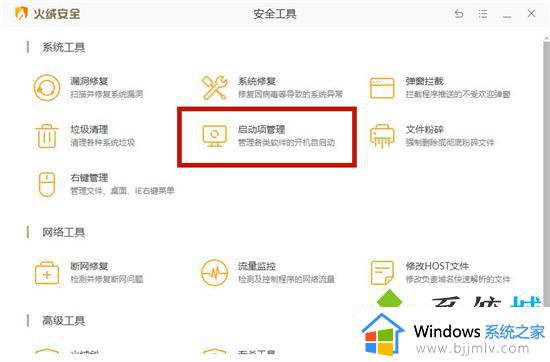
4.在这里我们就可以进行设置关闭电脑开机启动项了。
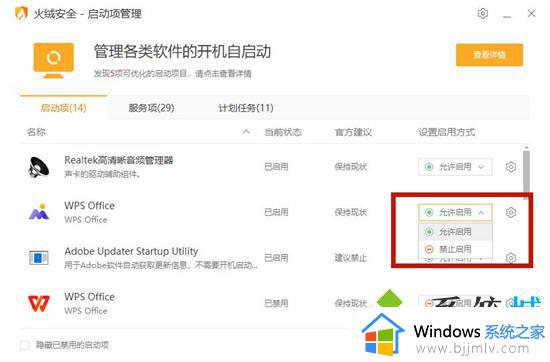
以上全部内容就是小编带给大家的win10关闭软件开机自启方法详细内容分享啦,碰到这种情况的小伙伴,就快点跟着小编一起来看看吧,希望可以帮助到大家。